入耳式耳机怎么插电脑上 入耳耳机插电脑插哪个
更新时间:2022-06-08 16:15:47作者:run
用户在电脑上观看视频或者听音乐的时候,可以选择插入耳机独自倾听,也不会干扰到他人,今天小编教大家入耳耳机插电脑插哪个,操作很简单,大家跟着我的方法来操作吧。
解决方法:
1.首先,由于入耳式的耳机线并不长,所以插后面不太容易,所以我们可以插前孔,这里有一个耳机的图标根据图中插孔插入即可。
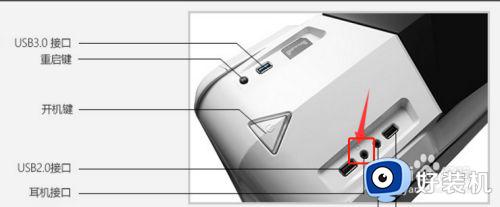
2.将耳机插上之后一般还是电脑音响在响,我们可以右键点击右下角的喇叭按钮,在弹出的小窗口中点击中间的播放设备。
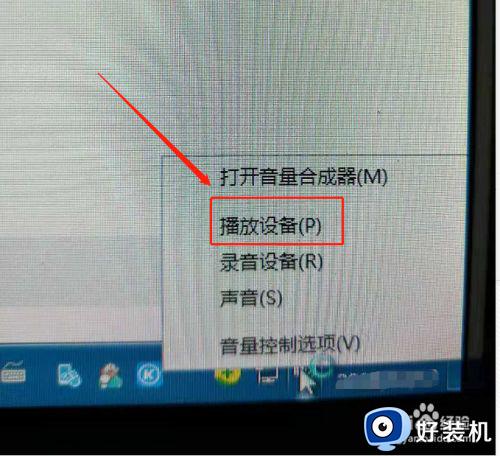
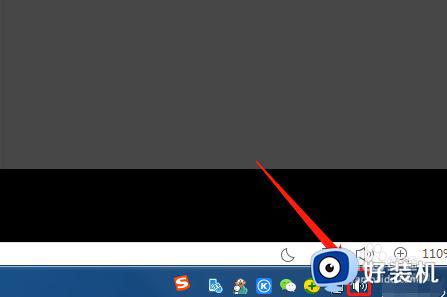
3.在播放设备的界面我们找到前面是耳机图片的选项,并在该选项右键出小菜单。
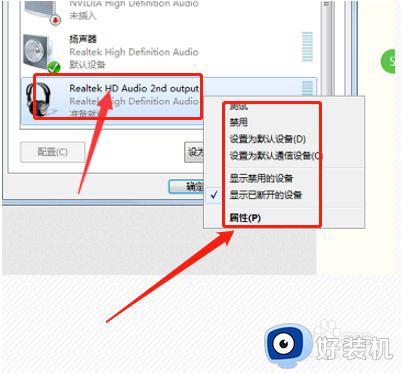
4.分别把设置为默认设备和通信设备点击一下,之后就电脑默认音响输出到耳机了。

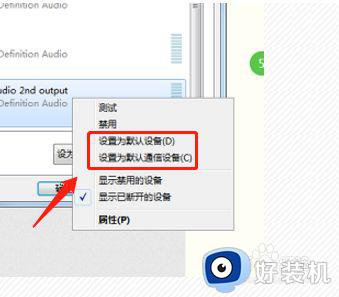
以上就是小编教大家的入耳式耳机插电脑上操作方法的全部内容,还有不懂得用户就可以根据小编的方法来操作吧,希望能够帮助到大家。
入耳式耳机怎么插电脑上 入耳耳机插电脑插哪个相关教程
- 入耳式耳机如何连接电脑 电脑入耳式耳机怎么插
- 为什么电脑插耳机,电脑还外放 电脑插上耳机还是外放怎么解决
- 台式电脑机插耳机声音设置方法 台式耳机插电脑上没声音怎么设置
- 双孔耳机怎么插笔记本 两个孔的耳机如何插在笔记本上
- 电脑插耳机显示麦克风未插入怎么办 电脑插耳机显示麦克风未连接解决方法
- 耳机插入电脑没声音怎么回事 耳机插上去电脑没有声音如何解决
- 电脑检测不到耳机怎么办 为什么电脑检测不到耳机
- 插上耳机电脑显示未插耳机或扬声器设备怎么办
- ipad不插耳机却是耳机模式怎么办 为什么ipad没插耳机却显示耳机模式
- 耳机插电脑没声音为什么 电脑插了耳机没声音如何解决
- 电脑无法播放mp4视频怎么办 电脑播放不了mp4格式视频如何解决
- 电脑文件如何彻底删除干净 电脑怎样彻底删除文件
- 电脑文件如何传到手机上面 怎么将电脑上的文件传到手机
- 电脑嗡嗡响声音很大怎么办 音箱电流声怎么消除嗡嗡声
- 电脑我的世界怎么下载?我的世界电脑版下载教程
- 电脑无法打开网页但是网络能用怎么回事 电脑有网但是打不开网页如何解决
电脑常见问题推荐
- 1 b660支持多少内存频率 b660主板支持内存频率多少
- 2 alt+tab不能直接切换怎么办 Alt+Tab不能正常切换窗口如何解决
- 3 vep格式用什么播放器 vep格式视频文件用什么软件打开
- 4 cad2022安装激活教程 cad2022如何安装并激活
- 5 电脑蓝屏无法正常启动怎么恢复?电脑蓝屏不能正常启动如何解决
- 6 nvidia geforce exerience出错怎么办 英伟达geforce experience错误代码如何解决
- 7 电脑为什么会自动安装一些垃圾软件 如何防止电脑自动安装流氓软件
- 8 creo3.0安装教程 creo3.0如何安装
- 9 cad左键选择不是矩形怎么办 CAD选择框不是矩形的解决方法
- 10 spooler服务自动关闭怎么办 Print Spooler服务总是自动停止如何处理
